Windows10(x64)に「VisualBasic6.0」をインストール
最近、VisualBasic6.0(VB6.0)で動作しているシステムをWindows10に載せる物件が発生しました。 VB6.0といえば、15年ぐらい前からの古い開発環境です。
昔はVB6で結構システムを作成したものですが、大部分は「.NET」への移行が終わっています。
ただし、VB6で作られていてもシステムのプログラム本数が多い場合には「.NET」への移行には 大変な費用が掛かってしまいます。
そのため、客先ではそのままのソースでWindows10に載せ替えができないかということになります。 お客にしてみれば、以前と同じ動作をさせたい場合には「.NET」への移行は必要ないことになります。 VB6で作成したEXEがそのままWindows10で動作すれば何も問題無いことになります。
そこでWindows10へのVB6のインストールを行い、使用しているコントロールの検証を行うことになりました。 先ずはVB6のインストールなのですが、以下の様に少し引っ掛かった部分がありましたので、注意が必要です。
- VB6の「SETUP.EXE」を「管理者として実行」で起動します。
- インストールの手順に従って進めていきます。
- しかし、最後のところで「システム設定を更新しています」で止まってしまいました。
(いくら待ってもインストールは終了しません)
- インストールを強制終了し、再度インストール開始します。
- 再度のインストールでも最後の「システム設定を更新しています」で時間が掛かっている模様でした。
- 仕方なく再度のインストールで、カスタム設定のところの「データアクセス」をOFF設定でインストールがOKになりました。
- 更に「VB6.0 Service Pack 6」をインストールします。
(今回のシステムのデータベースはOracleなので、アクセス用には「oo4o」を使うので、 VBの「データアクセス」は特に必要ありませんでした)
さらに使用している市販のコントロール類の検証です。 GrapeCityによれば SPREAD7.0J ActiveReport2.0 はWindows10での動作は補償対象外ですが 動作させてみると特に問題無く動く様です。
あと、 ActiveComm 1.0 の検証も行いましたが、特に問題無く動作する様です。 RS232Cポートを持っているWindows10のPCと、WindowsXPのPCとをクロスケーブルで接続し、 データの送受信が行えることを確認しました。
これらのコントロールは、GrapeCityでは動作を保証していないので、 自己責任 となりますが。
次のシステム改変時期には、VB6から「.NET」への移行が必要になるかと思います。
その時には、「.NET」から別の物になっていたりして…
 |
価格: 20,800円 感想:1件 |

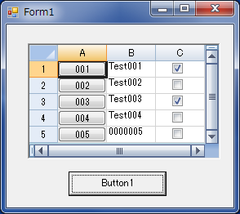
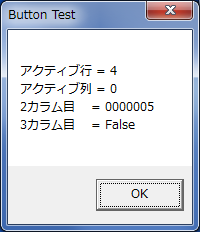
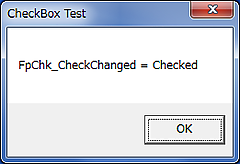



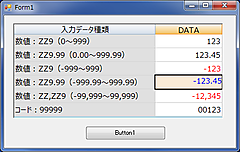
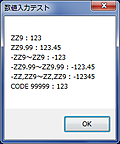
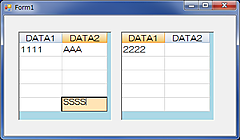
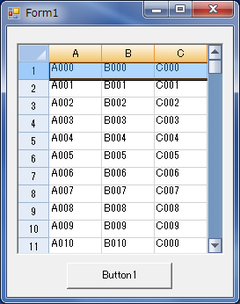
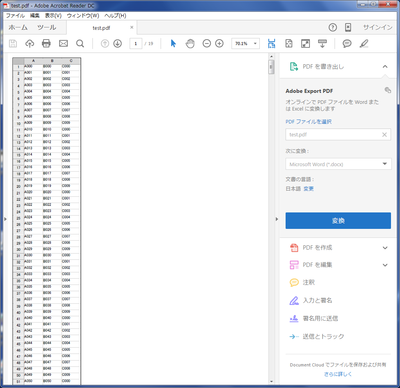
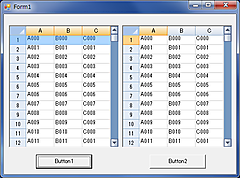
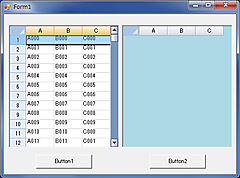
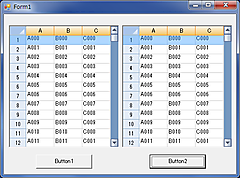
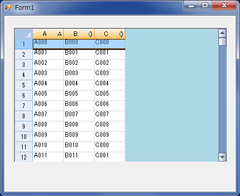
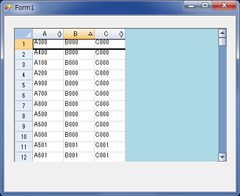
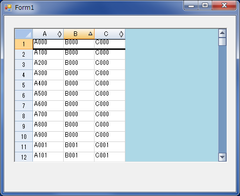
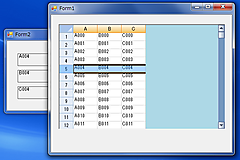

最近のコメント